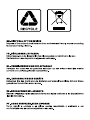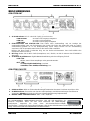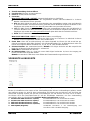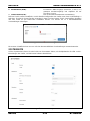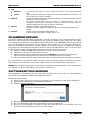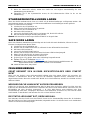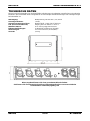DEUTSCH
BENUTZERHANDBUCH V1.1
BRITEQ
®
1/10
BT-NODE24
BEDIENUNGSANLEITUNG
Vielen Dank für den Kauf dieses BRITEQ
®
-Produkts. Bitte lesen Sie bitte diese Bedienungshinweise
sorgfältig vor der Inbetriebnahme durch, um alle Möglichkeiten des Geräts voll zu nutzen sowie zu Ihrer
eigenen Sicherheit.
EIGENSCHAFTEN
• Hochgeschwindigkeits-ArtNet- und sACN-Node mit 4 frei konfigurierbaren DMX-Anschlüssen.
• Gigabit-Ethernet-E/A basierend auf Hochgeschwindigkeits-Marvell-Switch ohne Verbindungsverzögerung.
• Automatischer Ethernet-Bypass bei Stromausfall.
• Perfekt für die Installation bei Anwendungen mit Konfigurationen über Art-Net-Unterstützung und DHCP.
• Erfüllt den IEEE 802.3-2005-Standard für vollständig kompatibles Hochgeschwindigkeits-Gigabit-Ethernet
über große Kabellängen.
• Integrierte Webinterface mit Unterstützung für mobile Geräte.
• NFC-Tag für den einfachen Zugriff auf Websites auf mobilen Geräten.
• Alle 4 DMX-Ports können sowohl als Ein- oder Ausgänge konfiguriert werden:
• Als Eingang konfiguriert: Normalmodus
• Als Ausgang konfiguriert: Einzel-, LTP-, HTP- oder ZERO-Modus.
• Mehrere vordefinierte und benutzerdefinierte Voreinstellungen.
• Kompatibel mit RDM über Art-Net.
• Alle DMX-Anschlüsse sind mit 3- oder 5-poligen Neutrik
®
XLR-Buchsen ausgestattet (beide Versionen
erhältlich)
• 100 % galvanische Trennung zwischen allen Ein- / Ausgängen: Probleme am ersten Port beeinflussen
nicht die anderen Ports.
• MIDI-Bridge-Funktionalität über Ethernet in Kürze verfügbar.
• Stromversorgungsoptionen:
• 100-240 VAC 50/60 Hz Neutrik
®
TRUE-1-Verkettung.
• Eingang der PoE-Klasse 0. 36-57 V
• Gehäuse: ½ 19-Zoll-Druckgussgehäuse mit verschiedenen Montageoptionen:
• 1 Gerät passt in 1-HE-19-Zoll-Rack (19-Zoll-Adapter mitgeliefert)
• 2 Geräte passen in ein 1-HE-19-Zoll-Rack (Adapter mitgeliefert)
• Einfache Traversenmontage mit Wandadapter (optional)
• Stabile Gummischutzadapter für Gebrauch auf Bühnen (optional)
• Von Briteq
®
in Belgien entwickelt und in Europa hergestellt!
VOR GEBRAUCH
• Vor der Erstbenutzung das Gerät zuerst auf Transportschäden überprüfen. Sollte das Gerät einen
Schaden aufweisen, benutzen Sie es nicht, sondern wenden Sie sich unverzüglich an Ihren Händler.
• Wichtig: Dieses Gerät hat das Werk unbeschädigt und gut verpackt verlassen. Es ist wichtig, dass der
Benutzer sich streng an die Sicherheitshinweise und Warnungen in der Bedienungsanleitung hält.
Schäden durch unsachgemäße Handhabung sind von der Garantie ausgeschlossen. Der Händler
übernimmt keine Verantwortung für Schäden, die durch Nichtbeachtung der Bedienungsanleitung
entstanden sind.
• Die Bedienungsanleitung zum zukünftigen Nachschlagen bitte an einem sicheren Ort aufbewahren. Bei
Verkauf oder sonstiger Weitergabe des Geräts bitte die Bedienungsanleitung beifügen.
Lieferumfang prüfen:
Kontrollieren Sie, ob die Verpackung folgende Artikel enthält:
• BT-NODE24 (3- oder 5-polige XLR-Version)
• Bedienungsanleitung
• Netzkabel
• 19-Zoll-Adapter zur Installation von 1 Gerät in einem 19-Zoll-Rack
• 19-Zoll-Adapter zur Installation von 2 Geräten nebeneinander in einem 19-Zoll-Rack

DEUTSCH
BENUTZERHANDBUCH V1.1
BRITEQ
®
2/10
BT-NODE24
SICHERHEITSHINWEISE:
• Aus Umweltschutzgründen die Verpackung bitte wiederverwenden oder richtig trennen.
• Zur Vermeidung von Feuer und Stromschlag das Gerät weder Regen noch Feuchtigkeit aussetzen.
• Zur Vermeidung von Kondensation im Inneren des Geräts bitte nach dem Transport in eine warme
Umgebung einige Zeit zum Temperaturausgleich ausgeschaltet stehen lassen. Kondensation kann zu
Leistungsverlust des Geräts oder gar Beschädigungen führen.
• Nur für den Einsatz in geschlossenen Räumen.
• Keine Metallgegenstände oder Flüssigkeiten ins Innere des Geräts gelangen lassen. Ein Kurzschluss oder
eine Fehlfunktion können die Folge sein. Falls es doch einmal vorkommen sollte, bitte sofort den
Netzstecker ziehen und vom Stromkreis trennen.
• Das Gerät nur an einem gut belüfteten Ort und entfernt von entflammbaren Materialien oder Flüssigkeiten
aufstellen. Das Gerät muss mindestens 50 cm von allen umgebenden Wänden entfernt montiert werden.
• Die Ventilationsöffnungen nicht abdecken, da Überhitzungsgefahr.
• Nicht in staubiger Umgebung verwenden und regelmäßig reinigen.
• Für Kinder unerreichbar aufbewahren.
• Unerfahrene Personen dürfen das Gerät nicht bedienen.
• Umgebungstemperatur darf 40°C nicht überschreiten. Das Gerät bei höheren Umgebungstemperaturen
nicht verwenden.
• Stellen Sie sicher, dass sich während des Auf- oder Abbaus und der Wartung keine unbefugten Personen
unterhalb des Geräts befinden.
• Lassen Sie das Gerät etwa 10 Minuten abkühlen, bevor Sie mit der Wartung beginnen.
• Stets den Netzstecker ziehen, wenn das Gerät für einen längeren Zeitraum nicht genutzt oder es gewartet
wird.
• Die elektrische Installation darf nur von qualifiziertem Personal, unter Beachtung der Vorschriften zur
elektrischen und mechanischen Sicherheit in Ihrem Land durchgeführt werden.
• Stellen Sie sicher, dass Netzspannung mit den Angaben auf dem Geräteaufkleber übereinstimmt.
• Das Gerät nicht mit einem beschädigten Netzkabel in Betrieb nehmen. Wenn das Netzkabel gequetscht
oder beschädigt wurde, schalten Sie das Gerät sofort aus. Im Falle von Beschädigungen muss das
Netzkabel vom Hersteller, einem autorisierten Kundendienstmitarbeiter oder einer ähnlich qualifizierten
Person ersetzt werden, um Gefährdungen zu vermeiden.
• Lassen Sie das Netzkabel niemals mit anderen Kabeln in Berührung kommen!
• Zur Einhaltung der Sicherheitsbestimmungen muss das Gerät geerdet sein.
• Das Gerät nicht an einen Dimmer anschließen.
• Ausschließlich vorschriftsmäßige und zugelassene Sicherheitskabel zur Installation verwenden.
• Zur Vorbeugung gegen elektrische Schläge keine Abdeckungen entfernen. Im Geräteinneren befinden
sich keine zu wartenden Teile.
• Eine Sicherung niemals reparieren oder überbrücken. Eine durchgebrannte Sicherung immer durch eine
Sicherung gleichen Typs und mit gleichen elektrischen Spezifikationen ersetzen!
• Bei Fehlfunktion das Gerät nicht benutzen und sich sofort mit dem Händler in Verbindung setzen.
• Bei sichtbaren Beschädigungen müssen Gehäuse und Optik ersetzt werden.
• Bei Transport bitte die Originalverpackung verwenden, um Schäden am Gerät zu vermeiden.
• Aus Sicherheitsgründen dürfen an dem Gerät keine unbefugten Veränderungen vorgenommen werden.
ACHTUNG: Um sich nicht der Gefahr eines elektrischen Schlags
auszusetzen, entfernen Sie nicht die obere Abdeckung. Im
Geräteinneren befinden sich keine vom Benutzer wartbaren Teile.
Überlassen Sie Reparatur- und Wartungsarbeiten dem qualifizierten
Kundendienst.
Das Blitzsymbol innerhalb eines gleichseitigen Dreiecks warnt den Benutzer vor nicht isolierter „gefährlicher
Spannung“ im Innern des Produktgehäuses, die so stark sein kann, dass für Personen die Gefahr von
Stromschlägen besteht.
Das Ausrufezeichen im Dreieck weist den Benutzer auf wichtige Bedienungs- und Wartungshinweise in den
Dokumenten hin, die dem Gerät beiliegen.
Dieses Symbol bedeutet: Nur zur Benutzung in geschlossenen Räumen
Dieses Symbol bedeutet: Die Bedienungsanleitung lesen

DEUTSCH
BENUTZERHANDBUCH V1.1
BRITEQ
®
3/10
BT-NODE24
BESCHREIBUNG
GERÄTEFRONT
Abbildung 1. Gerätefront
1. 4x XLR-Buchsen: XLR-3- oder XLR-5-polig, je nach Version.
• LED leuchtet:
Anschluss als Ausgang konfiguriert
• LED aus:
Anschluss nicht verwendet
• LED blinkt:
Anschluss als Eingang konfiguriert
2. FUNCTION-Taste und STATUS-LED: Zum Laden einer Voreinstellung und zur Anzeige der
Voreinstellungsfarbe oder zum Zurücksetzen des Geräts. Die Farbe der Status-LED zeigt an, welche
Voreinstellung geladen ist. In der Webanwendung (siehe unten) können Sie die Voreinstellung
vornehmen und die entsprechende Farbe für die Status-LED auswählen.
Drücken Sie diese Taste 5 Sekunden lang, um das Gerät zurückzusetzen. Das Gerät erhält seine
Standard-IP-Adresse zurück.
3. NFC-Tag: Halten Sie Ihr NFC-Gerät (Smartphone, usw.) hierhin, um die IP-Adresse des BT-NODE24
abzurufen.
4. 2x Neutrik
®
RJ45 Ethercon: Gigabit-Netzwerkverbindung mit einem Eingang für PoE.
• Link-LED:
• Blinkt, wenn Pakete empfangen oder gesendet werden.
• ACT. LED:
• 1 Gbit/s Gigabit Verbindung: Leuchtet.
• 100 Mbit/s oder 10Mbit/s Verbindung: Aus.
GERÄTERÜCKSEITE
Abbildung 2. Geräterückseite
1. USB-Anschluss: Wird nur für Kundendienstzugriff verwendet. Benutzen Sie diesen Anschluss nicht.
2. 2x MIDI-Buchsen: Sie werden zum Senden und Empfangen von MIDI-Anweisungen über Ethernet
verwendet. (Hinweis: Wird mit der nächsten Softwareaktualisierung implementiert)
3. Neutrik
®
TRUE-1-Stromanschluss: 100V - 240 V 50/60 Hz.
WICHTIGER HINWEIS
Als standardmäßiger „DMX-Ausgangs“-Anschluss sind alle XLR-Anschlüsse als
Buchsen ausgeführt. Wenn Sie also einen DMX-Port als „DMX-Eingang“
konfigurieren, vergessen Sie nicht, einen XLR-Stecker/Stecker-Adapter
hinzuzufügen. 3-polige XLR-Stecker/Steckeradapter sind mit der Bestellnummer 1318 separat erhältlich. 5-
polige XLR-Stecker/Stecker-Adapterkabel sind bald erhältlich.

DEUTSCH
BENUTZERHANDBUCH V1.1
BRITEQ
®
4/10
BT-NODE24
ÜBER ART-NET
Art-Net ist ein Ethernet-Protokoll, das auf der TCP/IP-Protokollsuite basiert. Sein Zweck ist es, große
DMX512-Datenmengen über eine große Entfernung mit Standard-Netzwerktechnologie zu übertragen.
Quellenangaben: Art-Net™ Entwurf und Urheberrecht Artistic Licence Holdings Ltd
WEBOBERFLÄCHE
Das komplette Gerät kann über eine intuitive Weboberfläche konfiguriert werden. Sie müssen sich nur über
die IP-Adresse des Geräts anmelden. Wenn Sie die IP-Adresse nicht kennen, können Sie schnell das NFC-
Tag oder eine Art-Net-Abfragesoftware wie "DMX-Workshop" verwenden (kostenloses Dienstprogramm zum
Herunterladen: https://art-net.org.uk/resources/dmx-workshop/).
DHCP ist standardmäßig aktiviert. Das Gerät sucht nach dem Start nach einem DHCP-Server. Dies wird
angezeigt, indem die Status-LED rot, grün und blau blinkt. Wurde nach 30 s kein Server gefunden,
verwendet das Gerät eine statische IP-Adresse. Stellen Sie sicher, dass der Computer, der zum
Durchsuchen des Nodes verwendet wird, im richtigen Netzwerk-Adressbereich (IP 2.x.x.x und Subnetz
255.0.0.0) eingerichtet wurde. Die statische Standard-IP-Adresse kann auch nach dem Art-Net-Standard aus
der MAC-Adresse errechnet werden: Nehmen Sie die MAC-Adresse (u.v.w.x.y.z) und den OEM-Code für
den Briteq-Node. Die statische IP-Adresse lautet:
𝑰𝑷 = 𝟐. 𝒙 + 𝟐𝟏𝟐. 𝒚. 𝒛
Wichtiger Hinweis: Die MAC-Adresse auf der Unterseite des Gehäuses ist im Hexadezimalformat
Nachdem alle Verbindungen hergestellt wurden und die Einrichtung auf dem Computer abgeschlossen ist,
öffnen Sie Ihren bevorzugten Webbrowser (wir empfehlen Firefox) und geben Sie die IP-Adresse, die Sie
aufrufen möchten, in das URL-Feld ein: http://2.x.x.x oder die vom DHCP-Server vergebende Adresse.
Abbildung 3. URL der Website
Sie gelangen zur Startseite des Geräts. Diese Seite bietet eine vollständige Übersicht über die DMX-
Anschluss-Einstellungen.
Hinweis: Klicken Sie die kleinen Fragezeichen-Schaltflächen, um weitere Informationen zu einem Parameter
aufzurufen.
Abbildung 4. Startbildschirm der Website

DEUTSCH
BENUTZERHANDBUCH V1.1
BRITEQ
®
5/10
BT-NODE24
1. Visuelle Darstellung der Anschlüsse
2. Port direction: Eingang, Ausgang oder Aus.
3. Protocol: Art-Net, sACN oder intern.
4. Port mode:
Wenn PORT DIRECTION = OUTPUT: Folgende Modi stehen zur Verfügung:
• SINGLE: Das DMX-Signal wird von der ausgewählten Art-Net- oder sACN-Bereich in "Universe
Number" zum DMX-Anschluss gesendet.
• HTP: Das DMX-Signal wird durch IP-Verschmelzung der ausgewählten Art-Net- oder sACN-Bereich
in "Universe Number" zum DMX-Anschluss gesendet. Der BT-NODE24 vergleicht die Werte an den
Eingängen und sendet den höchsten Wert für jeden DMX-Kanal zum DMX-Anschluss.
• LTP: Das DMX-Signal wird durch Verschmelzung der ausgewählten Art-Net- oder sACN-Bereich in
"Universe Number" zum DMX-Anschluss gesendet. Der BT-NODE24 vergleicht die Werte an den
Eingängen und sendet den zuletzt geänderten Wert für jeden DMX-Kanal zum DMX-Anschluss.
• ZERO: Der BT-NODE24 sendet „0“ an alle Kanäle.
Wenn PORT DIRECTION = INPUT: Folgende Modi stehen zur Verfügung:
• NORMAL: Der DMX-Anschluss empfängt das DMX-Signal und sendet es im Abschnitt "Universe
Number" an den ausgewählten Art-Net- oder sACN-Bereich.
5. Frame Rate: Wenn die Anschlussrichtung auf output eingestellt ist, können Sie die Anzahl der pro
Sekunde gesendeten DMX-Bilder festlegen. Die Standardeinstellung ist: 40 Bilder/Sekunde. Aber Sie
können auch folgende Werte auswählen: 10, 15, 20, 25, 30, oder 35 Bilder/Sekunde.
6. Universe-Nummer: Der verwendete Bereich. Hinweis. Auf einigen Konsolen wie MA entspricht der
Bereich 0 auf diesem Gerät dem Bereich 1 auf dem MA.
7. RDM-Filter: Schaltet RDM ein oder aus.
8. No DMX-Verhalten: Wenn 4 s lang kein neues DMX-Signal vorhanden ist, kann der Ausgang auf
Freeze oder Blackout eingestellt werden.
Hinweis: Verwenden Sie Blackout, wenn Effekte wie Flammenwerfer angeschlossen sind.
VOREINSTELLUNGSSEITE
Abbildung 5. Voreinstellungsseite
Mit den 3 Schaltfläche rechts unten auf der Voreinstellungsseite können Voreinstellungen geladen, erstellt
oder gelöscht werden. Es wird für jede Voreinstellung die Richtung des Anschlusses und die Farbe der
Status-LED angezeigt. Wählen Sie eine der Voreinstellungen aus und drücken Sie Load, um sie zu laden.
Sie können auch die FUNCTION-Taste (2) auf der Frontblende verwenden, um eine Voreinstellung
auszuwählen. Dies sind die häufigsten Standard-Werksvoreinstellungen im Node:
1. Art-Net-nach-DMX-universe 1-4 (Grün):
Konvertiert Bereich 1-4 von Art-Net nach DMX.
2. Art-Net-nach-DMX-universe 5-8 (Blau):
Konvertiert Bereich 5-8 von Art-Net nach DMX.
3. DMX-nach-Art-Net-universe 1-4 (Rot):
Konvertiert Bereich 1-4 von DMX nach Art-Net.
4. DMX-nach-Art-Net-universe 5-8 (Türkis):
Konvertiert Bereich 5-8 von DMX nach Art-Net.
5. DMX-Splitter (Magenta):
Verwendet Anschluss 1 als DMX-Eingang und
Anschluss 2 bis 4 als DMX-Ausgang.

DEUTSCH
BENUTZERHANDBUCH V1.1
BRITEQ
®
6/10
BT-NODE24
6. Art-Net-Klone (Gelb):
Konvertiert 2 DMX-Eingänge (Anschluss 1 und 2) in 2
getrennte Art-Net-Ausgänge und dupliziert sie auf
Anschluss 3 und 4.
7. Tomorrowland (Lila):
Dies ist eine benutzerdefinierte Voreinstellung.
Drücken Sie die create-Schaltfläche, um die aktuelle Konfiguration des Geräts unter einer Voreinstellung zu
speichern. Es wird ein Popup-Fenster angezeigt, in dem Sie einen Namen für die Voreinstellung eingeben
und eine Farbe für die Status-LED auswählen können. Sie können bis zu 5 benutzerdefinierte
Voreinstellungen hinzufügen.
Abbildung 6. Schaltfläche Voreinstellung erstellen
Die remove-Schaltfläche kann nur zum Löschen benutzerdefinierter Voreinstellungen verwendet werden.
SYSTEMSEITE
Auf der Systemseite können Sie eine Reihe von Parametern ändern, wie beispielsweise die LED- und IP-
Einstellungen des Geräts, und die interne Software aktualisieren.
Abbildung 7. Übersicht über die Systemseite.

DEUTSCH
BENUTZERHANDBUCH V1.1
BRITEQ
®
7/10
BT-NODE24
1. LED
• Blackout
Ausschalten aller LEDs am Gerät, damit der Node in der Traverse unsichtbar
wird.
• Locate
Wenn angeklickt, beginnt die Status-LED am BT-NODE24 weiß zu blinken, um
ihn leichter in der Traverse zu finden.
2. Network
Auf der Netzwerk-Registerkarte können Sie DHCP ein- oder ausschalten oder die
statische IP-Adresse anpassen.
Die DHCP-Suchzeit beim Start kann auch so geändert werden, dass ein
langsamer „Access Point“ eine DHCP-IP-Adresse senden kann, bevor der BT-
NODE24 stattdessen eine feste IP-Adresse verwendet
3. Version
Zeigt die Hardware- und Softwareversion an.
Drücken Sie auf die Update-Schaltfläche, um eine Software-Aktualisierung zu
starten.
4. General
Stellen Sie die Standardparameter wieder her.
Setzen Sie das Gerät zurück / starten Sie es neu.
ZUSAMMENFÜHRUNG
Um den BT-NODE24 als DMX-Merger verwenden zu können, benötigen wir zwei unterschiedliche Quellen.
Müssen Sie einen Ausgang zum Zusammenführen des Signals der beiden Quellen konfigurieren. Die Option
der Ausgangszusammenführung kann LTP (Last Takes Precedence) oder HTP (Highest Takes Precedence)
sein. Die Zusammenführungsfunktion des BT-NODE24 unterscheidet sich von derjenigen unseres BT-
NODE28. BT-NODE24 verwendet “IP merging” anstelle von “Universe merging“ in unserem BT-NODE28.
Das bedeutet, der BT-NODE24 führt Pakete zusammen, welche denselben Bereich, aber eine andere Quell-
IP-Adresse haben. Daher ist die Einrichtung für Backup-Konsolen einfacher und besser:
1. Wählen Sie LTP- oder HTP-Zusammenführung an einem der Anschlüsse aus.
2. Verbinden Sie 2 Konsolen im Netzwerk des Nodes.
3. Senden Sie auf beiden Konsolen denselben Bereich (Hinweis: Seien Sie bei der Auswahl des
Bereichs auf MA vorsichtig, Bereich 0 auf diesem Gerät entspricht Bereich 1 auf MA).
4. Der Node prüft die Quell-IP-Adresse beider Konsolen und führt den Bereich automatisch zusammen.
Das Zusammenführen von Art-Net & DMX oder DMX & DMX ist ebenfalls möglich. Konfigurieren Sie einen
Port als Eingang und verwenden Sie die gleiche DMX-Univers wie den konfigurierten Ausgangsport
Hinweis: Die Prioritätszusammenführung mit sACN wird ebenfalls unterstützt. Stellen Sie den Ausgangsport
auf "SINGLE", um ein Zusammenführen der Priorität zu ermöglichen.
SOFTWAREAKTUALISIERUNG
Zum Aktualisieren der Software wird eine „.brtq“-Datei benötigt. Diese Datei kann von der BT-NODE24
Produktseite auf der BRITEQ-Website heruntergeladen werden.
Befolgen Sie diese Schritte:
1. Rufen Sie die IP-Adresse des Geräts auf. (Hinweis: Für die Aktualisierung wird Firefox empfohlen)
2. Klicken Sie im Systemmenü auf die Update-Schaltfläche.
3. Ein Popup-Fenster öffnet sich:
4. Wählen Sie die neue „.brtq“-Datei aus und drücken Sie update.
5. Der Fortschrittsbalken zeigt den Fortschritt beim Senden der Software an.
6. Wenn der Fortschrittsbalken ausgefüllt ist, blinkt die Status-LED weiß, um anzuzeigen, dass das
Gerät die Software installiert. Dies kann bis zu 20 s dauern.

DEUTSCH
BENUTZERHANDBUCH V1.1
BRITEQ
®
8/10
BT-NODE24
7. Wenn die Status-LED erlischt, startet das Gerät neu und beginnt standardmäßig die neue
Aktualisierung mit „DHCP ein“.
8. Überprüfen Sie in der Systemansicht erneut, ob die Softwareversion höher ist als vor der
Aktualisierung.
STANDARDEINSTELLUNGEN LADEN
Wenn das Gerät vermietet wurde, kann es schnell auf die Werkseinstellungen zurückgesetzt werden. Alle
Standardwerte werden neu geladen und alle benutzerdefinierten Voreinstellungen werden gelöscht.
Folgen Sie einfach diesen Schritten:
1. Schalten Sie den BT-NODE24 aus.
2. Halten Sie die FUNCTION-Taste (2) gedrückt.
3. Schalten Sie den BT-NODE24 ein.
4. Die Status-LED leuchtet rot.
5. Lassen Sie die FUNCTION-Taste los und warten Sie, bis die LED erlischt.
6. Die Standardeinstellungen werden jetzt geladen.
Hinweis: Alle Anschlüsse sind ausgeschaltet und DHCP ist eingeschaltet.
SAFE MODE LADEN
Wenn eine Firmware-Aktualisierung fehlschlägt und das Gerät nicht mehr funktioniert, können Sie neue
Firmware im abgesicherten Modus laden:
1. Schalten Sie den BT-NODE24 aus.
2. Drücken Sie die FUNCTION-Taste (2), während Sie den BT-NODE24 einschalten.
3. Die Status-LED leuchtet rot.
4. Lassen Sie die FUNCTION-Taste los.
5. Drücken Sie erneut die FUNCTION-Taste: Die Status-LED leuchtet jetzt gelb.
6. Halten Sie sie gedrückt, bis die Status-LED erlischt.
7. Schließen Sie einen der Ethernet-Anschlüsse an.
8. Es kann bis zu 15 s dauern, bevor eine Verbindung hergestellt wurde.
9. Gehen Sie zur IP-Adresse http://2.1.2.3.
Hinweise: Für diese Aktualisierung ist ein Google Chrome-Browser empfehlenswert. Im
abgesicherten Modus werden DHCP und NFC nicht unterstützt.
10. Laden Sie eine neue „.brtq“-Datei.
FEHLERBEHEBUNG
GERÄT BEFINDET SICH IN EINER RÜCKSETZSCHLEIFE ODER STARTET
NICHT
Wenn sich das Gerät in einer Rücksetzschleife befindet oder nicht startet, können Sie versuchen, die
Firmware zu aktualisieren. Wenn Sie nicht auf die Webseite zugreifen können, verwenden Sie den
abgesicherten Modus. Wenn der LOAD SAFE MODE auch nicht funktioniert, wenden Sie sich bitte an Ihren
örtlichen Händler.
WEBOBERFLÄCHE KANN NICHT AUFGERUFEN WERDEN
Prüfen Sie, ob die Link- bzw. Aktivitätsanzeige aktiv ist. Wenn dies der Fall ist, stellen Sie sicher, dass der
IP-Bereich des BT-NODE24 mit dem Ihres Computers oder der Konsole übereinstimmt. Versuchen Sie, den
BT-NODE24 mit einer einzelnen Anwendung, z. B. einer DOS-Sitzung unter Windows oder einer
Terminalsitzung unter MAC, anzupingen. Wenn dies nicht funktioniert, versuchen Sie, das Gerät im LOAD
SAFE MODE zu aktualisieren oder wenden Sie sich an Ihren örtlichen Händler.
DIE STATUS-LED BLINKT ROT, GRÜN UND BLAU.
Das bedeutet, dass das Gerät nach einem DHCP-Server sucht. Standardmäßig dauert dies 30 Sekunden,
aber die Zeit kann auf der Systemseite (Webseite) eingestellt werden. Sie können DHCP auch deaktivieren
und die Suche beim Start überspringen

DEUTSCH
BENUTZERHANDBUCH V1.1
BRITEQ
®
9/10
BT-NODE24
ÜBERKOPF-MONTAGE
• Wichtig: Die Montage ausschließlich von qualifiziertem Fachpersonal durchführen lassen.
Unvorschriftsmäßige Montage kann erhebliche Verletzungen bzw. Schäden verursachen. Die
Überkopf-Montage setzt die entsprechende Erfahrung voraus! Die Belastungsgrenzen müssen
beachtet, geeignetes Installationsmaterial muss verwendet und das installierte Gerät muss in
regelmäßigen Abständen überprüft werden.
• Stellen Sie sicher, dass sich während des Auf- oder Abbaus und der Wartung keine unbefugten Personen
unterhalb des Geräts befinden.
• Das Gerät nur an einem gut belüfteten Ort und entfernt von entflammbaren Materialien bzw. Flüssigkeiten
aufstellen. Das Gerät muss mindestens 50 cm von allen umgebenden Wänden entfernt montiert werden.
• Das Gerät außerhalb der Reichweite von Personen und nicht in niedrigen Durchgängen oder in der Nähe
von Sitzgelegenheiten installieren.
• Vor Montage sicherstellen, dass die gewählte Position wenigstens das 10-fache Gerätegewicht
aufnehmen kann.
• Zur Aufhängung stets geeignetes Befestigungsmaterial verwenden, welches das 12-
fache Gerätegewicht aushalten kann. Eine zweite Sicherungsaufhängung muss
angebracht werden, die ein Absacken des Geräts von mehr als 20 cm verhindert,
sollte die Befestigung brechen.
• Das Gerät gut befestigen. Eine freischwingende Aufhängung ist gefährlich und sollte
auf gar keinen Fall in Betracht gezogen werden!
• Die Ventilationsöffnungen nicht abdecken, da Überhitzungsgefahr.
• Der Betreiber muss sicherstellen, dass die sicherheitsrelevanten und technischen Installationen vor
Erstbetrieb fachmännisch vorgenommen worden sind. Installationen sollten jährlich durch qualifiziertes
Fachpersonal überprüft werden, um jederzeit einen sicheren Betrieb zu gewährleisten.
WARTUNG
Wischen Sie das Gerät mit einem weichen und leicht angefeuchteten Tuch ab. Achten Sie darauf, dass
keine Flüssigkeiten in das Gerät eindringen. Verwenden Sie keine Lösungsmittel zum Reinigen, damit
beschädigen Sie das Gerät.

DEUTSCH
BENUTZERHANDBUCH V1.1
BRITEQ
®
10/10
BT-NODE24
TECHNISCHE DATEN
Dieses Gerät ist funkentstört. Das Gerät erfüllt die Anforderungen der geltenden europäischen und nationalen
Richtlinien. Die Konformität wurde nachgewiesen und die entsprechenden Erklärungen und Unterlagen liegen
beim Hersteller vor.
Netzeingang:
Netzspannung 100 bis 240 V, 50 / 60 Hz
Leistungsaufnahme:
7 Watt
Stromversorgungsanschluss:
Neutrik TRUE-1 100V-240 V 50/60 Hz
PoE (Power over Ethernet):
Eingang der PoE-Klasse 0. 36-57 V
DMX-Anschlüsse:
4x 3- oder 5-polige XLR-Buchse
Ethernet Verbindungen:
2x Neutrik RJ45 Ethercon (Gigabit)
Abmessungen:
222 x 44 x 205 mm (19 Zoll/1HE)
Gewicht:
1,25 kg
Diese Angaben können sich ohne gesonderten Hinweis ändern.
Sie können sich die neueste Version dieses Benutzerhandbuches von unserer Website
herunterladen: www.briteq-lighting.com
-
 1
1
-
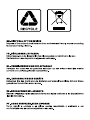 2
2
-
 3
3
-
 4
4
-
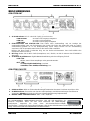 5
5
-
 6
6
-
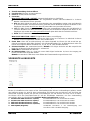 7
7
-
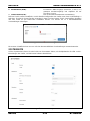 8
8
-
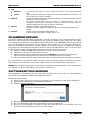 9
9
-
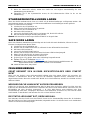 10
10
-
 11
11
-
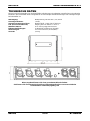 12
12
-
 13
13
Briteq BT-NODE24 (5pin XLR) Benutzerhandbuch
- Typ
- Benutzerhandbuch
- Dieses Handbuch eignet sich auch für
Verwandte Artikel
-
Briteq BT-NODE28 (5pin XLR) Bedienungsanleitung
-
Briteq BT-NODE24 Mk2 (3pin XLR) Bedienungsanleitung
-
Briteq BEAM WIZARD5x5 Bedienungsanleitung
-
Briteq BEAMBAR5-RGBW Bedienungsanleitung
-
Briteq BEAMBAR5-RGBW Bedienungsanleitung
-
Briteq BEAM MATRIX5x5-RGBW Bedienungsanleitung
-
Briteq POWERMATRIX5x5-BRACKET Bedienungsanleitung
Andere Dokumente
-
EuroLite DMX Merger Benutzerhandbuch
-
Vari-Lite GATEWAY 8 Benutzerhandbuch
-
EuroLite DXT-ME Pro DMX-Merger Bedienungsanleitung
-
EuroLite Node 8 Benutzerhandbuch
-
EuroLite DMX AIO Recorder Benutzerhandbuch
-
EuroLite DMX AIO Benutzerhandbuch
-
Chauvet MAVERICK Benutzerhandbuch
-
Chauvet MAVERICK Benutzerhandbuch
-
CHAUVET DJ DMX-AN2 Referenzhandbuch
-
CHAUVET DJ DMX-AN Referenzhandbuch